Windows Media Playerは、Windowsオペレーティングシステム内からさまざまなオーディオファイルやビデオファイルを直接再生できるMicrosoftアプリケーションです。 長い間Windowsの一部であった、何人かの人々はまだ彼らのメディアを再生するために他のアプリケーションを使うことを選びます。 Windows 7からWindows Media Playerをアンインストールする方法を学びます。
Windows Media Playerをアンインストールする理由
Windows Media PlayerはWindowsでメディアを再生するための一般的な選択ですが、その機能は競合他社のメディアプレーヤーと比較して批判されています。 特に、プレイヤーはサードパーティのコーデックでうまく動作しないことに対して批判されています。
あなたの理由が何であれ、あなたがそれを使ったことがなく、それを使うつもりがないのであれば、Windows Media PlayerをあなたのPCにインストールしたままにする必要はありません。 ただし、Windowsからプレーヤーをアンインストールすると、PCのすべてのユーザーに影響することに注意してください。 プレーヤーをアンインストールすると、PCのユーザーはそれを使用できなくなります。
このようなPC全体の変更をコンピュータに加える前に、Windows Media PlayerがそのPCで使用できなくなっているかどうかを他のユーザーに確認してください。 他のユーザーに影響を与えるような変更を加えることで発生する頭痛の種を少し減らすだけで済みます。
Windows 7からWindows Media Playerをアンインストールする
Windows 7からWindows Media Playerをアンインストールする前に、管理者権限を持つアカウントを使用してPCにログインする必要があります。 ログインしたら、 スタート>コントロールパネル>プログラム>プログラムと機能の順にクリックします 。
これにより、[機能のアンインストールまたは機能の変更]ウィンドウが開きます。 ウィンドウの左端にある[ Windowsの機能の有効化または無効化 ]というタイトルのリンクをクリックしてください。
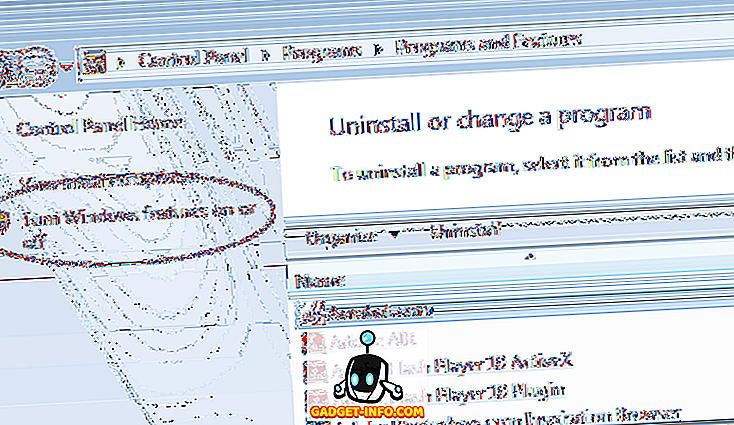
これで、 [Windowsの機能の有効化または無効化]ウィンドウが表示されます。 これは、Windows 7のアプリケーションや機能の多くをインストール、アンインストール、有効化、無効化できるウィンドウです。
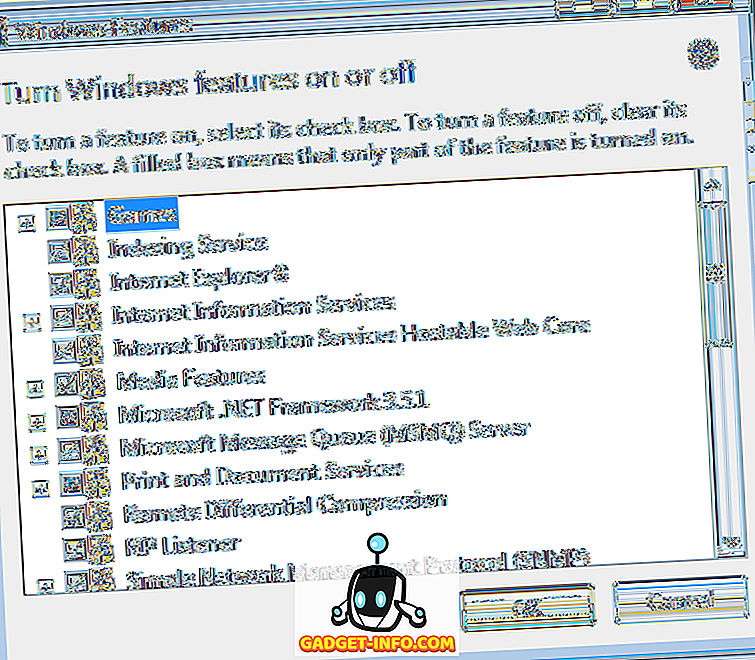
[ メディアの機能 ]というラベルの付いたウィンドウでフォルダを探し、その横にあるプラス記号をクリックします。 PCにインストールされているメディア機能は次のとおりです。
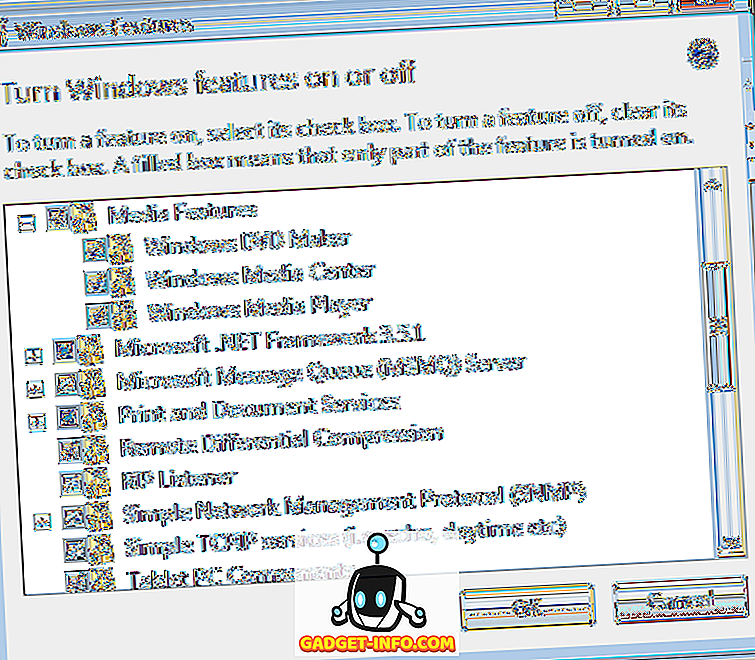
Windows Media Playerというラベルの付いたエントリを探し、その横にあるボックスのチェックを外します。 [ OK ]ボタンをクリックし、指示に従ってプレーヤーをアンインストールします。 このアクションを実行するには、UACの許可を上げる必要があります。 Media Playerの使用方法に応じて、Windowsはアプリケーションのアンインストール方法について一連の質問をすることがあります。 まもなく、Windows Media PlayerはあなたのPCで利用できなくなります。
Windows Media Playerを再度使用する場合は、管理者権限を持つアカウントを使用してWindows 7にログインしてください。 [Windowsの機能の有効化または無効化]ウィンドウに移動し、 [ Media Features ]フォルダの下の[Windows Media Player]の横にあるボックスを再確認します。 画面上の指示に従うと、アプリケーションを再び使用できるようになります。
あなたがWindows 7からWindows Media Playerをアンインストールすることを望むかもしれない多くの理由があります。どんな理由であれ、マイクロソフトはそうするのを簡単にしました。 気が変わった場合は、いつでもアプリケーションをオンにして、もう一度使用することができます。









